word两端对齐怎么设置(word正文两端对齐的设置方
导读:电脑知识电脑知识很多人不知道word两端对齐怎么设置,我们在word编辑文档的时候,为了文本展示的美观,有时候需要将文本设置为两端对齐,但是却不知道应该具体怎么操作,今天就为大电脑技术相关的杂志itm专利知识产权版那个公司的。
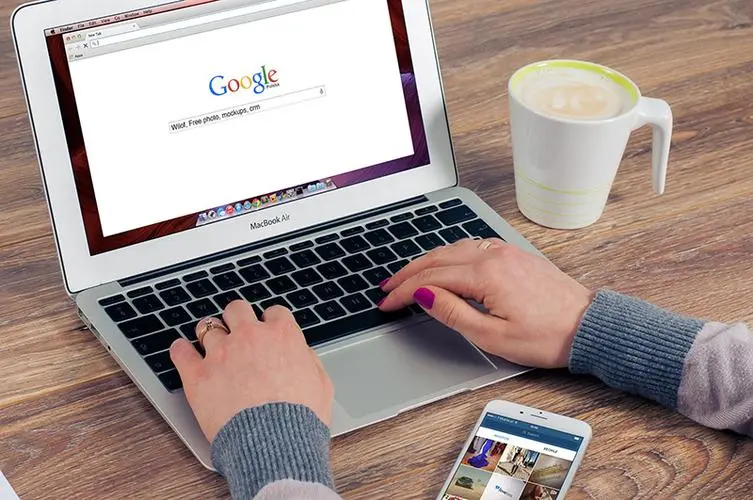
很多人不知道word两端对齐怎么设置,我们在word编辑文档的时候,为了文本展示的美观,有时候需要将文本设置为两端对齐,但是却不知道应该具体怎么操作,今天就为大家带来
word两端对齐的三种方法
方法一、通过快捷键ctrl+J设置
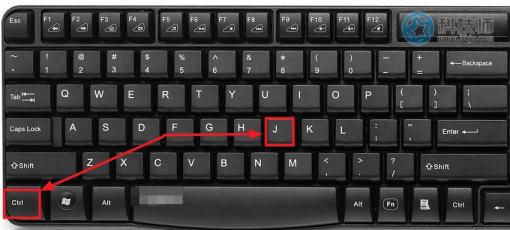
打开word文档后,我们选取需要两端对齐的文本内容,然后按下快捷键组合Crtl+J,就能将所选取的文本内容设置为两端对齐了。
方法二、通过工seo网站排名优化软件具栏设置
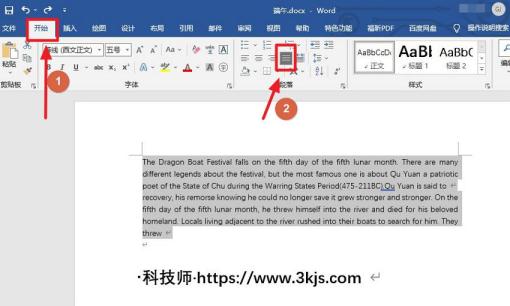
打开word文档后,我们选取需要设置为两端对齐的文本内容,如上图所示,点击工具栏中图示标注1所示的“开始”,然后点击图示标注2所示的“两端营销型网站建设对齐”按钮,这样我们所选取的文本内容就已经设置为两端对齐了。word中重复上一步操作快捷键(word重复上一次操作的方法)
方法三、通过段落设置
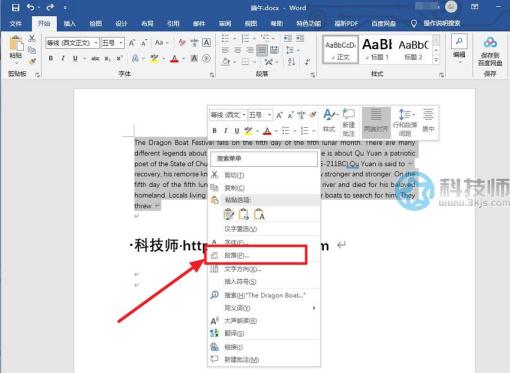
打开word公司网站建设文档后,我们选取需要设置为两端对齐的文本内容,然后点击鼠标右键,然后点击鼠标右键菜单中的“段落”,如上图所示;
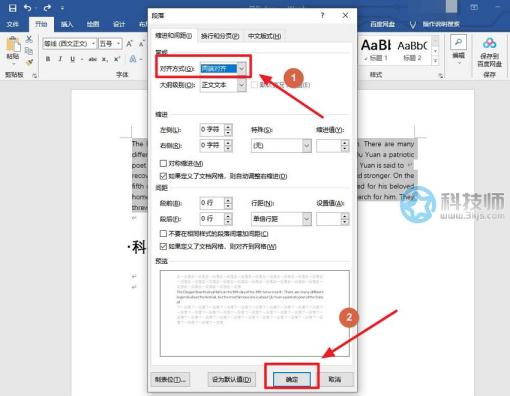
进入段落设置后如上图所示,我们将图示标注1所示的对齐方式设置为“两端对齐”,然后点击“确定”,操作完成后所选取的文本内容就设置为两端对齐了。
word箭头怎么去掉(word文档箭头怎么消除)相关电脑技术相关的杂志itm专利知识产权版那个公司的。声明: 本文由我的SEOUC技术文章主页发布于:2023-05-31 ,文章word两端对齐怎么设置(word正文两端对齐的设置方主要讲述电脑知识,两端,word两端对齐怎么设置(word正文两端网站建设源码以及服务器配置搭建相关技术文章。转载请保留链接: https://www.seouc.com/article/news_13829.html
















